Hướng dẫn cách tăng độ phân giải ảnh trong Photoshop cực nhanh chóng
Cách tăng độ phân giải ảnh trong Photoshop, để biến những tấm ảnh chất lượng kém trở nên sắc nét hơn

Nếu như bạn vô tình bắt gặp một hình ảnh đẹp nào đó trên Facebook, hay bạn được ai đó gửi cho một tấm ảnh đẹp thông qua ứng dụng Messenger làm cho độ phân giải bị giảm xuống. Hay một tấm ảnh cũ được chụp với độ phân giải khá thấp, nhưng bạn muốn lưu giữ chúng lại. Đừng quá lo lắng, bạn hoàn toàn có thể tăng độ phân giải cho những bức ảnh này thông qua ứng dụng Photoshop trên máy tính. Sau đây, mình sẽ hướng dẫn các bạn cách tăng độ phân giải ảnh trong Photoshop.
Cách tăng độ phân giải ảnh trong Photoshop
Đầu tiên, bạn cần chuẩn bị những bức ảnh mà bạn cần tăng độ phân giải để thêm vào Photoshop nhé. Nếu ảnh bạn có nhiều Layer bạn phải chuột vào Layer gốc và chọn Flatten Image để hợp nhất Layer.
Bước 1: Bạn chọn vào Image > Image Size để mở công cụ tăng kích thước ảnh.
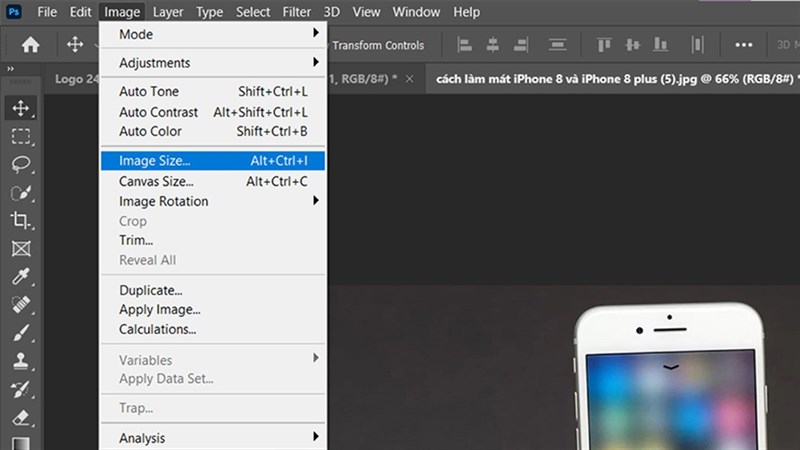
Bước 2: Tiếp theo bạn cần tăng điểm ảnh trong bức ảnh cao hơn để tăng độ phân giải của bức ảnh.
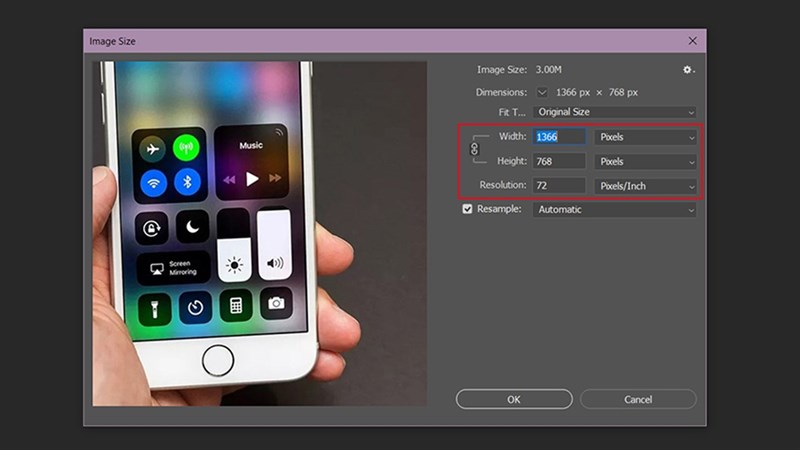
Bước 3: Nếu bạn không muốn hệ thống tự động tăng kích thước cho đồng đều bạn có thể bỏ chọn chỗ Dimension.
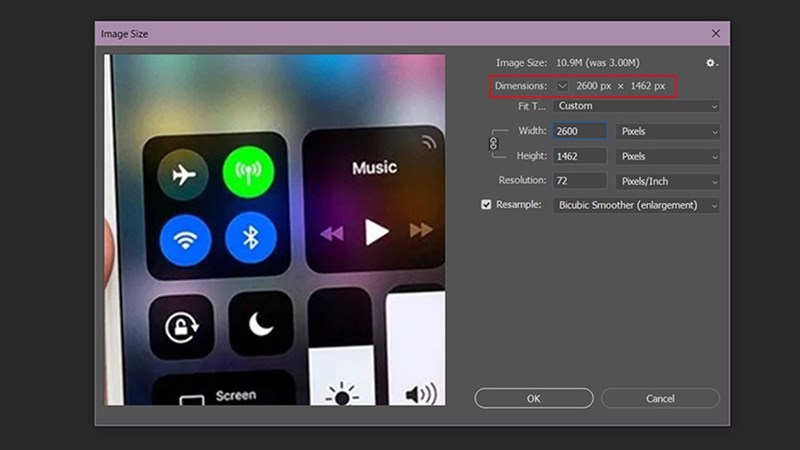
Bước 4: Ở phần Resample bạn chọn vào dòng Bicubic Smoother (enlargement) để giảm nhiễu ảnh.
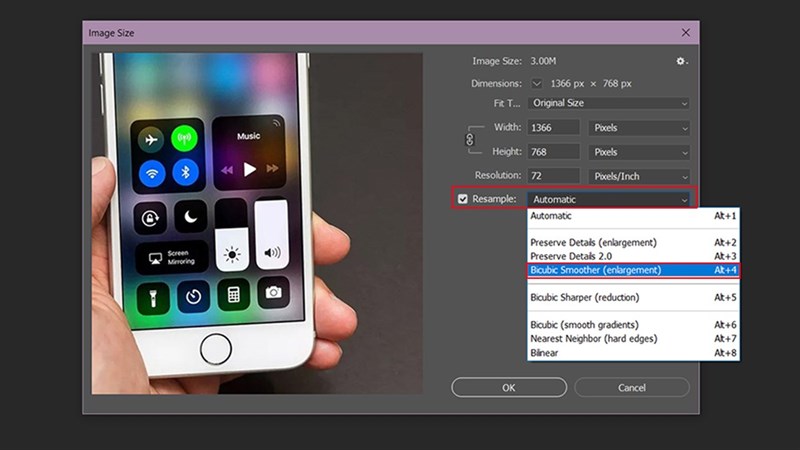
Bước 5: Cuối cùng là thành quả.
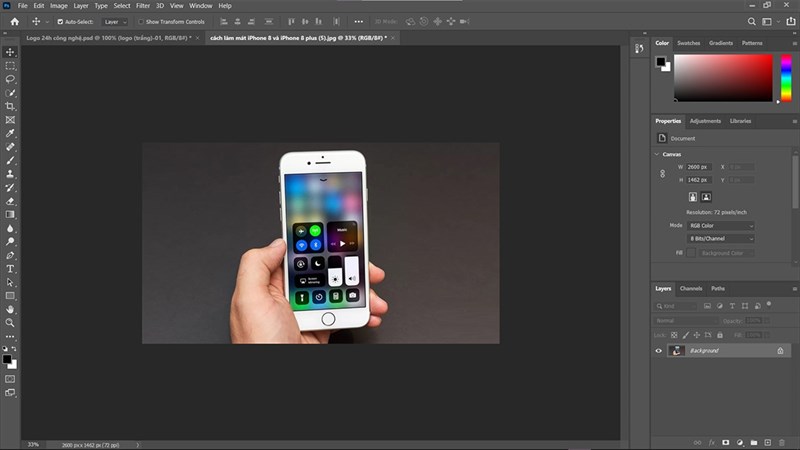 Bạn đã tăng được độ phân giải bức ảnh mà mình yêu dấu chưa ? Nếu thấy bài viết có ích cho mình xin một like và một share nhé. Rất cảm ơn các bạn đã xem bài viết .
Bạn đã tăng được độ phân giải bức ảnh mà mình yêu dấu chưa ? Nếu thấy bài viết có ích cho mình xin một like và một share nhé. Rất cảm ơn các bạn đã xem bài viết .
Hiện tại, Thế Giới Di Động đang kinh doanh rất nhiều laptop đồ hoạ kỹ thuật với cấu hình mạnh, trang bị card đồ hoạ rời cùng màn hình sắc nét, dải màu rộng phục vụ tối đa cho công việc. Hơn hết, các chương trình khuyến mãi đi kèm cực kỳ hấp dẫn giúp khách hàng có thể sở hữu máy với mức giá tốt nhất.
Xem thêm: Cách phối đồ với giày Nike Jordan cho nữ
MUA LAPTOP ĐỒ HOẠ KỸ THUẬT GIÁ TỐT
Xem thêm:
Biên tập bởi Nguyễn Ngọc Huy
Không hài lòng bài viết
2.633 lượt xem
Hãy để lại thông tin để được tương hỗ khi thiết yếu ( Không bắt buộc ) :
Anh
Chị
Source: https://thoitrangredep.vn
Category: Kiến Thức






